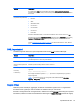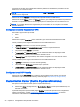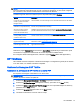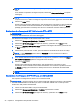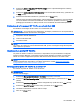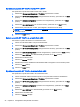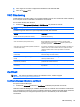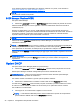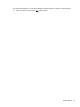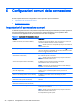HP ThinPro 5.1 - Administrator Guide
Ripristino di un profilo HP ThinPro tramite FTP o HTTP
Per ripristinare un profilo HP ThinPro tramite FTP o HTTP:
1. Selezionare Management (Gestione) > ThinState nel pannello di controllo.
2. Selezionare HP ThinPro configuration (Configurazione HP ThinPro), quindi fare clic su Next
(Avanti).
3. Selezionare restore a configuration (ripristina una configurazione), quindi fare clic su Next
(Avanti).
4. Selezionare on a remote server (su un server remoto), quindi fare clic su Next (Avanti).
5. Selezionare il protocollo FTP o HTTP, quindi digitare i dati del server nei campi.
NOTA: I campi Username (Nome utente) e Password non sono richiesti se si utilizza il
protocollo HTTP.
6. Fare clic su Finish (Fine).
Salvare un profilo HP ThinPro su un'unità flash USB
Per salvare un profilo HP ThinPro su un'unità flash USB:
1. Inserire un'unità flash USB in una porta USB del client.
2. Selezionare Management (Gestione) > ThinState nel pannello di controllo.
3. Selezionare HP ThinPro configuration (Configurazione HP ThinPro), quindi fare clic su Next
(Avanti).
4. Selezionare save the configuration (salva la configurazione), quindi fare clic su Next (Avanti).
5. Selezionare on a USB key (su chiavetta USB), quindi fare clic su Next (Avanti).
6. Selezionare l'unità flash USB.
7. Fare clic su Browse (Sfoglia).
8. Passare alla posizione desiderata sull'unità flash USB e assegnare un nome di file al profilo.
9. Fare clic su Save (Salva).
10. Fare clic su Finish (Fine).
Ripristino di un profilo HP ThinPro da un'unità flash USB
Per ripristinare un profilo HP ThinPro da un'unità flash USB:
1. Inserire l'unità flash USB contenente il profilo in una porta USB sul client di destinazione.
2. Selezionare Management (Gestione) > ThinState nel pannello di controllo.
3. Selezionare HP ThinPro configuration (Configurazione HP ThinPro), quindi fare clic su Next
(Avanti).
4. Selezionare restore a configuration (ripristina una configurazione), quindi fare clic su Next
(Avanti).
5. Selezionare on a USB key (su chiavetta USB), quindi fare clic su Next (Avanti).
6. Selezionare la chiavetta USB.
7. Fare clic su Browse (Sfoglia).
24 Capitolo 4 Configurazioni del pannello di controllo